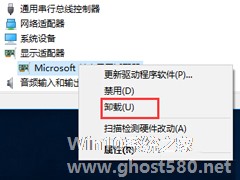-
Win10安装完显卡驱动后蓝屏的修复技巧
- 时间:2024-11-14 15:21:16
大家好,今天Win10系统之家小编给大家分享「Win10安装完显卡驱动后蓝屏的修复技巧」的知识,如果能碰巧解决你现在面临的问题,记得收藏本站或分享给你的好友们哟~,现在开始吧!
很多Win10用户在安装了显卡驱动后,电脑发生蓝屏。这可能是显卡驱动和系统发生了冲突导致的。但是我们不需要把原因搞得那么清楚。对付这种蓝屏,还是有一个技巧得。本文就来分享一下Win10安装完显卡驱动后蓝屏的修复技巧。
操作步骤如下:
1、进安全模式
具体方法可以参考:Win10进入安全模式的多种方法
2、右键点击开始菜单,然后选择“设备管理器”;

3、打开设备管理器后,找到显示适配器,卸载显卡驱动即可。

4、最后,进入Win10正常模式后,再重新安装兼容Win10系统的显卡驱动程序。
以上就是Win10安装完显卡驱动后蓝屏的修复技巧了,其实只要是显卡驱动造成的问题,基本上都可以用这种办法来修复。
以上就是关于「Win10安装完显卡驱动后蓝屏的修复技巧」的全部内容,本文讲解到这里啦,希望对大家有所帮助。如果你还想了解更多这方面的信息,记得收藏关注本站~
【♂文章来♀自Win10系统之家,转载请联系!】
相关文章
-
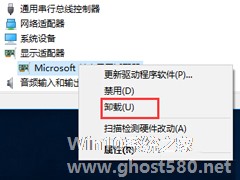
很多Win10用户在安装了显卡驱动后,电脑发生蓝屏。这可能是显卡驱动和系统发生了冲突导致的。但是我们不需要把原因搞得那么清楚。对付这种蓝屏,还是有一个技巧得。本文就来分享一下Win10安装完显卡驱动后蓝屏的修复技巧。
操作步骤如下:
1、进安全模式
具体方法可以参考:Win10进入安全模式的多种方法
2、右键点击开始菜单,然后选择“设备... -

Win10 2004蓝屏后如何让系统自动重启?蓝屏自动重启的设置方法
如果安装了一些与系统不兼容的程序,经常会遇到系统崩溃,显示蓝屏的现象。在遇到这类问题的时候,我们都需要去重启电脑来解决问题,但是每次都手动重启十分麻烦,有什么办法让它自动重启呢?下面小编就跟大家分享一下Win102004蓝屏后自动重启的设置方法。
详细如下:
1、右键此电脑(我的电脑),选择“属性”;
2、此时将打开“控制”窗口,在左侧找到“高级系... -

听说Win10很有特色,听说Win10有很多功能,于是很多用户为了尝新都开始安装Win10预览版进行体验,但在安装的过程中并没有想象中的那么顺利,很多用户反映Win10安装到已完成18%之后就卡住了,这该怎么办?
win10卡在已完成18%动不了解决方法:
--部分网友所遇到的情况,在当前系统下通过U盘升级并成功,但重启后依然是Build9841;
... -

在Windows10系统的众多新功能中,虚拟桌面或许算是最引人注目的一个,这也是很多人冒着承受Win10仍处在技术预览版的不稳定风险都迫不及待下载体验的原因。那么Win10的虚拟桌面要如何使用呢?
操作步骤
第一步、先进入Win10系统的桌面,然后在桌面的任务栏中点击“TaskView”图标。
第二步、之后我们会看到添加桌面的按钮,点击添加桌面。<...